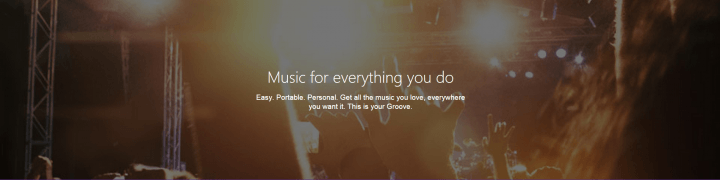Deze software zorgt ervoor dat uw stuurprogramma's blijven werken en beschermt u zo tegen veelvoorkomende computerfouten en hardwarestoringen. Controleer nu al uw chauffeurs in 3 eenvoudige stappen:
- DriverFix downloaden (geverifieerd downloadbestand).
- Klik Start scan om alle problematische stuurprogramma's te vinden.
- Klik Stuurprogramma's bijwerken om nieuwe versies te krijgen en systeemstoringen te voorkomen.
- DriverFix is gedownload door 0 lezers deze maand.
Als je de wilt proberen Windows 10 Technisch voorbeeld, maar je houdt van je oude interface (Van Windows 7 of XP) meer, staat u waarschijnlijk voor een dilemma of u het moet gebruiken of niet.
Omdat onze site innovaties ondersteunt, raden we je aan om het nieuwe besturingssysteem te proberen en laten we je zien hoe je het nieuwe startmenu eruit kunt laten zien als het startmenu van Windows 7 (zoveel mogelijk).
Hoe krijg ik het klassieke Start-menu terug in Windows 10?
Laat de levende tegels verdwijnen
Het belangrijkste dat Windows 10 Start-menu scheidt van Start-menu's van eerdere versies van Windows-besturingssystemen zijn live-tegels.
Live-tegels zijn in Windows 8 geïntroduceerd als onderdeel van het startscherm en nu zijn ze verplaatst naar het startmenu.
Gedachten over live-tegels zijn gescheiden, sommige mensen denken dat Microsoft live-tegels uit Windows moet verwijderen, omdat ze ons aan Windows 10 doen denken, terwijl sommige mensen denken dat levende tegels een verfrissing zijn voor het begin menu.
Maar als je dit artikel leest, behoor je waarschijnlijk tot de eerste kant.
Dus als u een Windows 7-achtig startmenu wilt krijgen, moet u de live-tegels verwijderen. Gelukkig is dat heel eenvoudig, en hier is alles wat u moet doen om live-tegels uit uw Windows 10-startmenu te verwijderen:
- Ga naar Startmenu
- Klik met de rechtermuisknop op elke live-tegel en kies Losmaken van start
Zodra je alle live-tegels uit je startmenu hebt losgemaakt, krijg je een mooi en slank startmenu, dat (nou ja, zoveel mogelijk) herinnert aan Windows 7.
Startmenu verdwijnt? Geen paniek! Los het probleem op als een expert met onze gids!
Verwijder de zoek- en taakknoppen van de taakbalk
Nu de live-tegels verdwenen zijn, moet je de taakbalk een beetje aanpassen om het op Windows 7 te laten lijken. Het eerste dat u hoeft te doen, is het zoekvak of de zoekknop van uw taakbalk verwijderen.
Veel mensen vinden het zoekvak vervelend, maar Windows 10 evolueert voortdurend, dus er is nog ruimte voor verbetering. Hoe dan ook, om de zoekknop/het zoekvak van uw taakbalk te verwijderen, doet u het volgende:
- Klik met de rechtermuisknop op de taakbalk
- Kies onder Zoeken Uitgeschakeld
Het zoekvak is nu verwijderd en u hoeft nog maar één ding te doen. Als u echt wilt dat uw taakbalk zoveel mogelijk op Windows 7 lijkt, moet u ook de knop Taakweergave verwijderen, omdat het startmenu van Windows 7 deze niet had. Ga als volgt te werk om de knop Taakweergave van de taakbalk te verwijderen:
- Klik met de rechtermuisknop op de taakbalk
- Schakel de knop Taakweergave tonen uit
Ik weet dat het er niet precies uitziet als het startmenu van Windows 7 of Windows XP, maar je kunt niet meer doen dan dit.
Misschien zullen sommige nieuwe builds van Windows 10 Technical Preview meer aanpassingsopties naar het startmenu en de taakbalk brengen, en we zullen het nog meer kunnen veranderen, maar dat is alles voor nu.
We hebben uitgebreid geschreven over problemen met de taakbalk. Bekijk deze handleidingen voor meer informatie.
Software om Windows 10 eruit te laten zien als Windows 7
Er is nog iets dat u kunt proberen om uw Windows 10 eruit te laten zien als Windows 7. Er is momenteel veel software op de markt, maar één in het bijzonder trok onze aandacht.
Start10, een programma ontwikkeld door Stardock, kan grote verschillen maken in uw Windows-uiterlijk. Als je na de installatie wilt terugkeren naar de klassieke Windows 7-stijl of je besturingssysteem gewoon een moderne make-over wilt geven, is het aan jou.
U moet echter weten dat er kosten zijn, ongeveer $ 4,99, maar u kunt het gratis proberen.

Dit zijn de belangrijkste kenmerken van Start10:
- Herstelt de snelle links naar de kernsysteemfunctionaliteit
- Zoekopdrachten filteren in het menu Start
- Vervangt de startknop en stelt u in staat uw eigen knop te gebruiken
- Integreert Stardock's "Fences" in het menu
- Behoudt de map "Alle programma's" metafoor
- Textuur toepassen op de Start10-achtergrond en taakbalk
- Aangepaste snelkoppelingen toevoegen aan het rechterpaneel
- Herschik het juiste paneel om aan de behoeften van de gebruiker te voldoen
- Individueel configureren hoe de startknop en de Windows-toets werken wanneer ze worden geselecteerd
- Menugrootte aanpassen
Lees meer over Start10-tool in onze recensie!
Klassieke schelp of open schelp

Classic Shell is een andere toepassing van derden die u kan helpen Windows 7 Start Menu terug te brengen naar Windows 10. Om het te gebruiken, doet u het volgende:
- Download en installeer Classic Shell.
- Nadat u de applicatie hebt geïnstalleerd, start u deze.
- Navigeren naar Startmenustijl tabblad en selecteer Windows 7-stijl. Als je wilt, kun je ook de Start-knop vervangen.
- Ga naar de Huid tabblad en selecteer Windows Aero van de lijst.
- Klik OK om wijzigingen op te slaan.
Opmerking: Classic Shell wordt niet langer actief ontwikkeld, dus u kunt tijdens het gebruik bepaalde bugs tegenkomen. Shell openen is een vergelijkbare applicatie, en het is eigenlijk gebaseerd op Classic Shell. Open Shell wordt actief onderhouden door de Git-gemeenschap, dus overweeg het in plaats van Classic Shell.
Alsjeblieft, we hopen dat je onze gids nuttig vond en dat je het uiterlijk van je startmenu in Windows 10 hebt kunnen veranderen.
GERELATEERDE VERHALEN OM TE BEKIJKEN
- 160 beste gratis Windows 10-thema's om te downloaden
- De UXStyle-software zorgt ervoor dat Windows 10 Creators Update crasht
- Pas uw startlijst aan in Windows 10